Kommentare leere Bootdiskette ein Macbook Pro- oder Macbook Air-Computer? Die Fehlermeldung, dass das Startvolume Ihres Macbook Pro- oder Macbook Air-Computers möglicherweise gesättigt wird auf Ihrem Mac-Bildschirm angezeigt. Dies bietet Ihnen mehrere Optionen, wenn Sie Speicherplatz auf der Startdiskette Ihres Macbook Pro- oder Macbook Air-Geräts freigeben möchten. In diesem Fall sind einige Manipulationen erforderlich (Time Machine deaktivieren, Mac Safari Cache leeren, E-Mail-Speicherplatz freigeben, Systemspeicher Ihres Mac reduzieren, Festplatte Ihres Macbook Pro oder Macbook Air Computer leeren, leeren Caches ...), um zu verhindern, dass das Mac-System zu viel Speicherplatz auf Ihrem Computer beansprucht. Alle Lösungen finden Sie in diesem Artikel. Gutes Lesen!
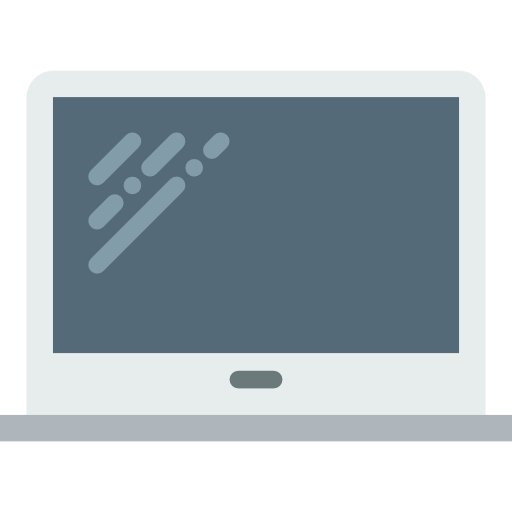
Manuelles Leeren der Startdiskette des Macbook-Geräts
Du kannst komplett a Bootdisk bereinigen von Ihrem Macbook Pro- oder Macbook Air-Computer aus, ohne dass Software erforderlich ist. Wir werden Ihnen mehrere Schritte auflisten, die Ihnen dabei helfen werden leer et Nettoyer le Boot-Diskette von Ihrem Macbook Pro- oder Macbook Air-Computer. Sie sollten wissen, dass die Startdiskette Ihres Macbook Pro- oder Macbook Air-Computers umso sauberer und aufgeräumter wird, je mehr der folgenden Aktionen Sie ausführen.
Duplikate loswerden
Dies sind, wie der Name schon sagt, doppelte Dateien. Zum Beispiel eine Datei, die versehentlich zweimal heruntergeladen wurde, oder ein Anhang einer E-Mail, der automatisch mehrmals heruntergeladen wurde, Kopien von Dateien ... Sie werden Ihren Macbook Pro- oder Macbook Air-Computer nicht manuell nach allen Duplikaten durchsuchen, dies würde zu lange dauern.
Hier sind die Schritte zum Suchen und Löschen von doppelten Dateien von Ihrem Macbook Pro- oder Macbook Air-Computer:
- Öffnen Sie die Finder
- Klicken Sie auf Neuer intelligenter Ordner (mit dem Cursor auf Fichier)
- Drücken Sie die Taste + (oben rechts). Sie können dann die Dateien auswählen, die angezeigt werden sollen.
- Sie müssen sie nur nach Namen sortieren, um Suchen Sie doppelte Dateien und sie supprimer.
Löschen Sie alte iOS-Backups sowie iOS-Software-Updates
Sie sollten wissen, dass iOS-Backups nehmen viel platz weg, genau wie die iOS-Software-Updates, das sind unnötige Daten.
Hier sind die Schritte, die Sie befolgen müssen, um Alte Backups von iOS löschen:
- Öffnen Sie die Finder
- Wählen Sie die Schaltfläche Aller in der Menüleiste
- Geben Sie dann folgenden Inhalt ein (Kopieren und Einfügen direkt von dieser Seite): ~ / Bibliothek / Anwendungsunterstützung / MobileSync / Backup /
Indem Sie alte, veraltete Backups löschen, die unnötigerweise auf Ihrem Macbook Pro- oder Macbook Ai-Computer gespeichert sind, tragen Sie dazu bei, die Startdiskette Ihres Apple-Geräts zu leeren und so seine Leistung zu verbessern.
Hier sind die Schritte, die Sie befolgen müssen, um iOS-Software-Updates entfernen:
- Öffnen Sie die Finder
- Wählen Sie die Schaltfläche Aller in der Menüleiste
- Klicken Sie auf Gehe zum Ordner
- Geben Sie dann folgenden Inhalt ein (Kopieren und Einfügen direkt von dieser Seite): ~ / Software-Updates für Bibliothek / iTunes / iPad für das iPad oder ~ / Bibliothek / iTunes / iPhone Software Updates für das iPhone.
Cache-Dateien von Ihrem Macbook Pro- oder Macbook Air-Computer löschen
Cache-Dateien nehmen viel Speicherplatz ein und sind nicht (immer) sinnvoll. Sie sollen die Leistung sowie die reibungslose Ausführung von Programmen auf Ihrem Macbook Pro- oder Macbook Air-Computer erhöhen. dieser Artikel werde dir erklären wie lösche alle Caches von deinem Mac und helfen so, die Startdiskette Ihres Macbook Pro- oder Macbook Air-Computers zu leeren.
Standortdateien löschen
Lokalisierungsdateien (Sprachpakete oder Übersetzungsdateien) sind sehr oft in viele Anwendungen integriert, wenn Sie sie nicht benötigen. Wenn Sie sie entfernen, sparen Sie Speicherplatz auf der Startdiskette Ihres Macbook Pro- oder Macbook Air-Computers.
Hier sind die Schritte zum Entfernen der Standortdateien:
- Öffne ein Fenster in Finder dann öffne den Ordner Anwendungen
- Wählen Sie eine Ihrer Anwendungen aus, indem Sie die Taste gedrückt halten. Ctrl deprimiert
- Drücken Sie Packungsinhalt anzeigen
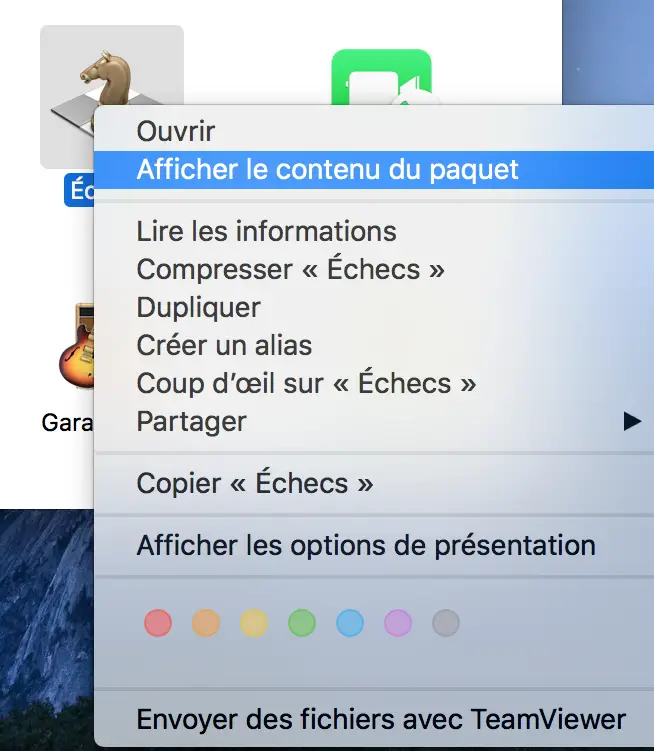
- Klicken Sie auf Inhalte
- Klicken Sie auf Ressourcen
So können Sie alle Dateien finden, die auf enden .lproj. Es ist in der Tat alles Übersetzungen in mehreren Sprachen, die Ihre betreffende App enthält (falls Sie die App in einer anderen Sprache verwenden möchten). Es liegt an Ihnen, diese Dateien im Papierkorb zu entsorgen und sicherzustellen, dass leer letzteres. Die Anzahl der im Papierkorb verbleibenden Dateien oder Ordner trägt auch zur Sättigung des Startvolumes Ihres Macbook Pro- oder Macbook Air-Computers bei.
Das Leeren des Papierkorbs hilft automatisch dabei, die Startdiskette Ihres Macbooks zu leeren
die Option Papierkorb automatisch leeren ermöglicht es Ihnen, den Speicherplatz Ihrer Macbook Pro- oder Macbook Air-Festplatte zu optimieren. Tatsächlich werden die Dateien, die sich im Papierkorb befinden (und daher in den meisten Fällen völlig unnötig sind), innerhalb von 30 Tagen dauerhaft von der Festplatte Ihres Macbook Pro oder Macbook Air Computers gelöscht.
So speichern Sie große Dateien: Verwenden einer externen Festplatte und andere Alternativen
Nichts besseres als die Verwendung von a externes Gerät zu schwere Dateien speichern wie Filme, Serien, Musik, Videos ...
Sie können auch verwenden iCloud um Ihre Daten zu speichern und von all Ihren Apple-Geräten (iPhone, iPad, andere Macbook-Computer usw.) darauf zuzugreifen. Dadurch wird die Startdiskette Ihres Macbook Pro- oder Macbook Air-Computers leichter und effizienter.
Denken Sie daran, dass es auch möglich ist, Dateien komprimieren damit sie weniger Speicherplatz auf Ihrem Macbook Pro- oder Macbook Air-Computer beanspruchen (klicken Sie einfach auf die betreffende Datei, während Sie die CTRL dann wählen Komprimieren).
Bereinigen Sie die Anwendungen auf Ihrem Mac
Anwendungen benötigen viel Speicherplatz. Zögern Sie nicht, alle Anwendungen zu entfernen, die Sie auf Ihrem Macbook Pro- oder Macbook Air-Computer nicht verwenden. Im Ordner finden Sie alle Ihre Bewerbungen Anwendungen. Sobald sich die Anwendung im Papierkorb befindet, müssen Sie leer Letzteres, um die gelöschte Anwendung von Ihrem Macbook Pro- oder Macbook Air-Computer zu entfernen.
Sortieren Sie die Downloads-Ordner, um Ihr Macbook-Startvolume zu erleichtern
Die Download-Datei wird oft übersehen. Fehler ! Es enthält oft Tonnen von völlig unnötigen heruntergeladenen Dateien. Vernachlässigen Sie diese Datei nicht und leeren Sie sie so oft wie möglich, und zwar regelmäßig.
Leeren Sie die Startdiskette des Macbook-Geräts mit der Software
Wenn Sie keine Zeit haben, manuelle Manipulationen durchzuführen, die manchmal Zeit in Anspruch nehmen, haben Sie die Möglichkeit, Laden Sie kompetente und effiziente Software herunter, die die Reinigung der Startdiskette übernimmt von Ihrem Macbook Pro- oder Macbook Air-Computer für Sie. Wir haben für Sie die beste Reinigungssoftware für Macbook-Geräte ausgewählt:
CleanMyMac X, die Anwendung zur Lösung von Problemen mit vollständigen Startvolumes
CleanMyMac X ist eine leistungsstarke Anwendung, mit der Sie Ihr Macbook Pro oder Macbook Air im Handumdrehen reinigen können. Durch das Herunterladen der Anwendung CleanMyMac X, profitieren Sie somit von a automatique und auf lange Sicht, die die Boot-Diskette von Ihrem Macbook Pro- oder Macbook Air-Computer optimal (sauber und übersichtlich).
die Anwendung CleanMyMac X somit erlaubt Gigabyte Speicherplatz freigeben in wenigen Minuten und leeren Sie den Cache von Safari-Browsern, Chrome und Firefox und Systemcache, die Mail-Cache, die Benutzer-Cache und sogar die DNS-Cache.
Hier sind die Schritte zum Bereinigen von Junk-Dateien mit der Anwendung CleanMyMac X:
- Öffnen Sie die Anwendung CleanMyMac (Sie können sich selbst helfen von Finder Wenn Sie es nicht finden können, oder wählen Sie es direkt im Ordner aus Anwendungen von Ihrem Macbook Pro- oder Macbook Air-Computer)
- Klicken Sie dann auf die Registerkarte System
- Drücken Sie die Taste Analysieren
- Klicken Sie auf sauber
Los geht's, die Bewerbung wird sich darum kümmern Bereinigen Sie alle Dateien die für das ordnungsgemäße Funktionieren Ihres Macbook Pro- oder Macbook Air-Computers nicht erforderlich sind und optimiert die Speicherung Ihres Geräts.
Gemini 2, der Duplikatdetektor
Dieser Antrag ist weniger vollständig als CleanMyMac X, aber sie wird dir helfen Schnell deinen Computer scannen Macbook Pro oder Macbook Air, um Suchen Sie doppelte Dateien indem du sie anbietest supprimer direkt von Ihrem Mac. Die Bewerbung ist schnell et wirksam, und die Erkennung und Entfernung von Duplikaten auf Ihrem Macbook Pro- oder Macbook Air-Computer dauert nur wenige Minuten. Keine Panik, es besteht immer die Möglichkeit, eine Datei wiederherzustellen, die von Gemini 2 gelöscht worden wäre, die sie für eine Weile aufbewahrt. Diese Anwendung trägt daher zu nsäubere die Bootdiskette von Ihrem Macbook Pro- oder Macbook Air-Computer.

